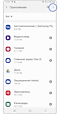Как очистить кэш приложений на смартфоне Samsung Galaxy
Дата последнего обновления : 28-12-2023
Приложения используют внутреннюю память Samsung Galaxy, чтобы сохранять временные файлы для быстрого доступа при последующих запусках. Например, фотографии, документы и другие файлы.
Если на Samsung Galaxy уменьшилась память, рекомендуем очистить кэш приложений. В этой статье вы узнаете, как это сделать.

Как включить сортировку по размеру приложения
Если вы не знаете, какие приложения занимают больше всего места на вашем устройстве, включите сортировку по размеру, чтобы затем почистить кэш у этих приложений. Так вы сможете освободить немного памяти телефона.
Как очистить кэш приложения на Samsung Galaxy
Примечание:
- Во время очистки кэша ваши личные данные не будут удалены. Удаляются временные файлы, которые приложение сохраняет, чтобы повторно не загружать их.
- На Android 14-8 отсутствует очистка кэша для всех приложений сразу. Эта функция поддерживается только для устройств на версиях Android 7-4. Ниже вы найдёте инструкцию для Android 14-8 по очистке кэша для каждого приложения в настройках.
Благодарим за отзыв!
Ответьте на все вопросы.